Как узнать MAC-адрес роутера?
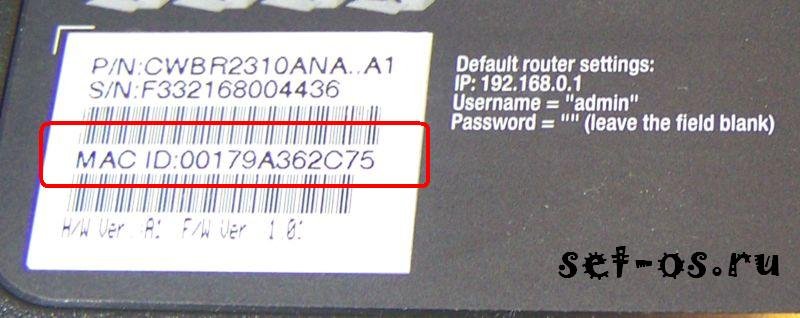
У некоторых провайдеров, например Дом.RU, есть привязка к физическому сетевому адресу устройства — так называемому MAC-адресу. При подключении к услугам, оператор регистрирует Ваше оборудование у себя и Вы благополучно работаете. Но рано или поздно возникает необходимость подключить другое устройство — например, если Вы поменяли роутер. Настроив новый — столкнулись с тем, что он не подключается, либо соединение проходит, но на экране отображается предупреждение, что используется незарегистрированное оборудование.
Но где найти этот пресловутый мак-адрес роутера? Надо вызывать настройщика и платить деньги? Нет! Всё можно сделать самостоятельно, ведь производители сетевого оборудования уже об этом позаботились. Берем в руки роутер, переворачиваем его и смотрим на наклейку с надписью «MAC ID»
Это и есть искомый физический адрес, который надо сообщить провайдеру для перерегистрации роутера.
Как узнать MAC-адрес сетевой карты
Для того, чтобы узнать MAC-адрес сетевой карты нужно выполнить одно из нескольких возможных действий, описанных ниже. Данная инструкция позволит узнать физический адрес в системах на базе Windows. Она подойдет как для проводных сетевых адаптеров, так и WiFi.
Способ 1. Команда ipconfig /all
1. Нажимаем правой кнопкой по Пуск — выбираем Командная строка или Windows PowerShell:

* в Windows 7 и XP нажимаем Пуск — Выполнить. Вводим команду cmd и нажимаем OK.
2. В командной строке набираем:
3. Находим пункт «физический адрес» — это и есть MAC-адрес (если на вашем компьютере установлено несколько сетевых карт, то пунктов «физический адрес» может быть несколько):

Способ 2. Состояние адаптера
Переходим в Панель управления\Сеть и Интернет\Сетевые подключения — для этого можно просто ввести команду:
control /name Microsoft.NetworkAndSharingCenter
. и перейти в Изменение параметров адаптера:

В открывшемся окне кликаем дважды по сетевому адаптеру, для которого хотим узнать mac-адрес — Сведения — смотрим поле «Физический адрес»:

Как узнать MAC-адрес роутера
Для того, чтобы узнать MAC-адрес роутера достаточно просто посмотреть на его нижнюю сторону и найти наклейку с надписью «MAC».

Однако, данный способ не позволяет, как правило, увидеть физические адреса всех сетевых интерфейсов роутера. Для получения более детальной информации, заходим в настройки через веб-интерфейс и находим пункт «Состояние» или «Статус» — в нем можно увидеть MAC-адреса различных сетевых интерфейсов: WAN, LAN, WiFi.
Зачем нужно знать MAC-адрес
Чаще всего, MAC-адрес нужно узнать, чтобы сообщить интернет-провайдеру, так как последний использует его для идентификации клиентов.
Также, возможно, мы захотим поменять физический адрес компьютера, присвоив ему адрес другого компьютера. Это может потребоваться по той же озвученной выше причине — так как провайдер нас ограничивает по MAC-адресу, при смене компьютера мы можем просто поменять физический адрес, вместо обращения в техническую поддержку поставщика Интернет. Подробнее о смене в инструкции Как поменять MAC-адрес на компьютере с Windows.
MAC-адрес
MAC-адрес – идентификатор производителя. Подробно расскажем об этом значении, а также покажем, как просматривать и менять его при необходимости.
Что такое Мас-адрес.Почему у одного компьютера их может быть несколько
MAC-адрес – неповторимый цифро-буквенный код, присваиваемый оборудованию ещё на заводе. Он используется для идентификации в сети при работе с информацией. MAC-адрес сетевой карты (и другого оборудования) автоматически не меняется (в отличие от IP) – его даже называют аппаратным.
MAC-адрес есть у любого девайса, способного выходить в Интернет. Такой код используют некоторые провайдеры для ограничения доступа к сети – запуск Интернета возможен лишь с устройства, чей MAC-адрес заранее прописан поставщиком услуг. Для обычного пользователя MAC-адрес требуется лишь при первой настройке Интернета.
ПК способен иметь сразу 3-4 Мас-адреса – их число зависит от адаптеров. Например, компьютер или ноутбук, который оснащён Ethernet и беспроводным адаптером, имеет сразу два MAC-адреса.
Как узнать MAC-адрес устройств
Узнать MAC-адрес компьютера можно во всех ОС множеством методов – о том, как узнать MAC-адрес ноутбука или любого адаптера расскажем далее.
Windows
Быстро узнать мак-адрес ноутбука можно через интерфейс системы:

- Воспользуйтесь Win + R, вставьте «msinfo32».
- Разверните блок «Компоненты», выберите раздел «Сеть», нажмите на «Адаптер». В информационном поле отобразится сводка по всем интерфейсах – сведения про маки в том числе.

Позже будет рассказано, как ещё посмотреть MAC-адрес.
Узнать MAC-адрес Imac и macbook
В ПК от Apple посмотреть MAC-адрес можно через терминал или параметры подключений. В случае с сетевыми настройками алгоритм таков:
- Нажмите на лого компании, откройте «Системные настройки». Перейдите в блок «Сеть».

- Выделите нужное подключение (link list расположен слева), нажмите на «Дополнительно».

- Разверните вкладку «Аппаратура» и скопируйте мак из соответствующей строки.


В случае с терминалом всё ещё проще – запустите его из списка утилит и вставьте команду ifconfig. Под адрес устройства отведена отдельная строка со словом «ether».
Ещё один вариант того, как узнать MAC-адрес, связан с использованием сводки данных по ОС:

Кликните по иконке яблока, перейдите в «Информация о системе», разверните блок «Сеть» и найдите строку «MAC-адрес».
Выбирайте наиболее удобный способ – результат будет аналогичным.
MAC-адрес роутера

Перед тем, как начинать искать MAC-адрес своего роутера в Интернете, попробуйте перевернуть его вверх дном – на подавляющем большинстве устройств мак прописан на этикетке.

Если MAC-адрес через этикетку определить не удалось, придётся использовать веб-интерфейс, предназначенный для настройки роутера. Адрес, логин и пароль для входа также нанесены на нижней части роутера – если их нет, попробуйте найти данные по модели роутера.
Обычно сведения отображаются или на стартовой странице, или в одном из разделов настроек. Посмотреть MAC-адрес роутера по тому же алгоритму, что и MAC-адрес сетевой карты, не получится.
MAC-адрес телефона и планшета
Android
У смартфонов и планшетов тоже есть MAC-адрес. В ситуации с Android определить MAC-адрес можно по такому алгоритму:
- В настройках перейдите в «О телефоне».

- Спуститесь к блоку «Общая информация».

- Проверьте значение в соответствующей строке.

Расположение данных в разных версиях Android и видах оболочек может отличаться, однако смысл тот же – откройте «О телефоне» и поищите там.

Откройте «Настройки», перейдите в «Основные», разверните «Об этом устройстве» и взгляните на пункт «Адрес Wi-Fi».
Инструкция актуальна и для iPhone, и для iPad.
Узнать MAC-адрес через список подключений
Посмотреть MAC-адрес через специальный интерфейс можно по такой инструкции:
- Перейдите в параметры Интернета через иконку подключения в трее. Для этого щёлкните ПКМ

- Не переключаясь между категориями, разверните пункт «Настройка параметров…» в разделе с дополнительными сетевыми настройками.

- Выберите активное соединение, сделайте по нему правый клик, войдите в «Состояние».

- Перейдите в блок «Сведения».

- Проверьте значение в строчке «Физический адрес» — это и есть текущий MAC-адрес используемого адаптера (на скриншоте — сетевой карты).


Способ применим только в случае, если ищется MAC-адрес работающего устройства. Если возникнет необходимость получить код неиспользуемого оборудования (например, карта), перейдите в этом же интерфейсе в «Свойства», а не в «Состояние», и наведите курсор на название – код всплывёт автоматически.
Как видно, MAC-адрес не прячется от пользователя – найти его можно множеством методов. О том, как узнать MAC-адрес компьютера Windows 7 – далее.
Как найти MAC-адрес через командную строку
Выявить MAC-адрес через командную строку можно в удобной форме за несколько секунд:
- Откройте средство поиска, введите интересующий запрос (cmd), запустите командный интерфейс с правами администратора.

- Воспользуйтесь запросом «ipconfig -all». Найдите сведения по интересующему оборудованию.
 В перечне будут отображены все устройства. Если виртуальные не нужны, можно применить команду «getmac /v /fo list» — лишние данные отображаться не будут, форма получится максимально информативной.
В перечне будут отображены все устройства. Если виртуальные не нужны, можно применить команду «getmac /v /fo list» — лишние данные отображаться не будут, форма получится максимально информативной. 
Предложенные команды везде, начиная с устаревшей XP.
Как изменить MAC-адрес
Несмотря на то, что код присваивается производителем, его можно менять на свой – такая необходимость может возникнуть при использовании услуг компаний, привязывающих Интернет к MAC-адресу. В случае с Windows МАК можно менять только тогда, когда такая опция поддерживается драйвером адаптера:
- Нажмите Win + R, исполните «devmgmt.msc».

- Раскройте строку с адаптерами, перейдите в «Свойства» искомого.

- Переместитесь в раздел «Дополнительно», нажмите на «Network Address» и введите определённые цифры мака в строчку. О том, как узнать MAC-адрес ПК, говорилось ранее. Обязательно перезагрузите ПК перед будущей проверкой.
 Рекомендуемые шаблоны при заполнении MAC-адреса
Рекомендуемые шаблоны при заполнении MAC-адреса 
Те же действия можно проделать через реестр – выполняйте только то, что указано далее:
- Win + R, «regedit».

- Перейдите по адресу:
«HKEY_LOCAL_MACHINE\SYSTEM\CurrentControlSet\Control\Class\<4D36E972-E325-11CE-BFC1-08002BE10318>». Переключайтесь между папками внутри каталога, чтобы найти нужное устройство – название отображается в параметре «DriverDesc».
- Как только найдёте папку от нужного адаптера, нажмите правой кнопкой по свободной области и создайте «Строковый параметр» с именем «NetworkAddress» — в «Значение» впишите новый мак.

Чтобы изменения применились, ПК придётся перезапустить. Подобные действия можно провернуть и через BIOS, но для этого придётся применять специализированный софт.
Видеоинструкция
MAC-адрес OS X

В Mac OS MAC-адрес узнать можно через терминал – в этом же интерфейсе код можно поменять. Используется простейшая команда вида «sudo ifconfig en0 ether 11:11:11:11:11:11», где все единицы меняются на новый MAC-адрес.
Для применения изменений перезагрузите ПК.
Сменить MAC-адрес роутера
Клонирование – процесс смены MAC-адреса для роутера. Нажатием одной кнопки в браузере для большинства роутеров можно заменить текущий код на MAC-адрес сетевой карты, либо на любой другой по желанию.

Например, у маршрутизаторов «TP-Link» все действия выполняются в соответствующей вкладке. Восстановление заводских значений также производится нажатием одной кнопки.
О том, как попасть в интерфейс, рассказывалось ранее – узнать канал и входные сведения поможет проверка корпуса маршрутизатора.
Как опознать производителя устройства MAC-адресу
MAC-адрес сетевой карты – нечто вроде серии и номера паспорта. Код позволяет узнать, какая компания произвела используемое устройство. Для определения можно прибегать к помощи следующих популярных онлайн сервисов:

- suIP;
- NetworkCenter;
- MetroEthernet.
На примере первого сервиса: переходим на сайт, вставляем скопированный мак в поле, нажимаем на «Отправить». Информация немедленно отобразиться в этом же окне.
mac адрес роутера: как его узнать и где посмотреть нужные данные?
Классическим вопросом «как узнать mac адрес роутера» задается каждый второй начинающий интернет-пользователь, стоит ему углубиться в настройки собственной локальной сети.
Поэтому в данной статье мы разберем, где посмотреть mac адрес роутера, а также коснемся таких вопросов, как клонирование мак адреса и фильтрация mac адресов.
Где найти mac адрес роутера?
Наиболее простой способ узнать mac адрес роутера – просто перевернуть устройство и на наклейке с серийным номером посмотреть нужный параметр. Если же наклейка отсутствует (или по какой-то другой причине вы не можете посмотреть mac адрес таким образом), то следует воспользоваться интерфейсом самого роутера:
Как узнать mac адрес роутера d-link?
- в браузере введите 192.168.1.1 (или 192.168.0.1), далее “login” и “password” – admin;
- найдите раздел «Status» далее «Device Info».

Где посмотреть mac адрес маршрутизатора tp-link?
Для роутеров Tp-Link всё ещё проще: при авторизации в интерфейсе маршрутизатора сразу открывается окно “Status”, где и указан соответствующий адрес модели.

Для всех остальных производителей сетевого оборудования (таких как Asus и Zyxel) используйте тот же алгоритм действий.
Как на роутере поменять mac адрес?
После проверки mac-адреса, как правило, возникает следующий вопрос: «Как же обезопасить свою сеть от «вражеских» посягательств?»
Для этого настоятельно рекомендуется изменить все заводские параметры роутера, такие как: «login»/«password» для входа в настройки и mac-адрес роутера, а также установить фильтр по ip и mac-адресам.
К сожалению, просто спрятать от всех mac-адрес маршрутизатора у вас не получится: для этого можно воспользоваться сторонними сервисами, которые «способны» скрыть mac адрес роутера, но вся их завеса ломается простой командой «arp–a».
Поэтому гораздо лучше и безопаснее просто изменить (создать клон) mac-адреса.
Клонирование mac адреса на роутере
Для моделей D-link:
- – Зайдите в интерфейс роутера (192.168.1.1 или 192.168.0.1) и введите в поля “login” и “password” стандартное «admin»;
- – Перейдите на вкладку «Сеть» — «WAN» – «Настройки вручную» – «Мас-адрес»;
- – Здесь вы можете прописать свой mac-адрес или «клонировать» существующий.
Для роутеров D-Link в зависимости от модели и версии прошивки действия могут незначительно отличаться. В некоторых моделях для изменения mac-адреса нужно воспользоваться утилитой «Telnet»
Клонирование mac адреса на роутере tp-link:
- – Первые шаги такие же, как для D-Link: подключите роутер к компьютеру и авторизуйтесь в настройках маршрутизатора – «login» и «password» также “admin” (если, конечно, вы их не изменяли);
- – Далее вкладка «Сеть» – «Клонирование MAC-адреса».

Как видите, клонировать mac адрес на роутере достаточно просто. Но тем самым вы сделаете свою сеть гораздо более безопасной. Также чтобы свести к минимуму вероятность несанкционированного доступа, установите параметр «NAT».
Как заблокировать mac адрес в роутере?
Добавьте к своей защите фильтрацию по mac-адресам. Тем самым вы сможете ограничить (или наоборот предоставить) доступ в сеть определённым устройствам.
Лучше всего создать свой «белый» список, т.е. открыть доступ, допустим, всего двум компьютерам, а все остальные будут блокироваться по умолчанию. Данный способ намного проще, чем в «черном» списке блокировать десятки mac-адресов.
Установка фильтра так же не займёт много времени, всё, что требуется сделать это:
Для Tp-Link
- 1. Зайдите в настройки роутера;
- 2. Далее пункт «Безопасность» – «Брандмауэр» – «Включить Брандмауэр»;
- 3. В разделе «Включить МАС фильтр» для того чтобы разрешить доступ определённым устройства установите значение «Разрешить доступ в Интернет компьютерам с указанными адресами» и, соответственно, пропишите mac-адреса.
Если же вы решили заблокировать определенный mac адрес в роутере tp-link, то выберите пункт «Запретить доступ в Интернет компьютерам с указанными адресами».
Для D-link (на примере DSL- 2640U)
- 1. В настройках роутера выберите «Межсетевой экран» – «Mac-фильтр»

- 2. Нажмите кнопку «Добавить», пропишите нужные адреса, выберите необходимые правила и нажмите «Применить».
Такую защиту своей локальной сети сможет установить даже «далёкий» от компьютерных дел человек. Не бойтесь что-то сделать неправильно – всегда можно вернуться к заводским настройкам с помощью кнопки Reset. А лучше всего сделайте резервную копию конфигураций.